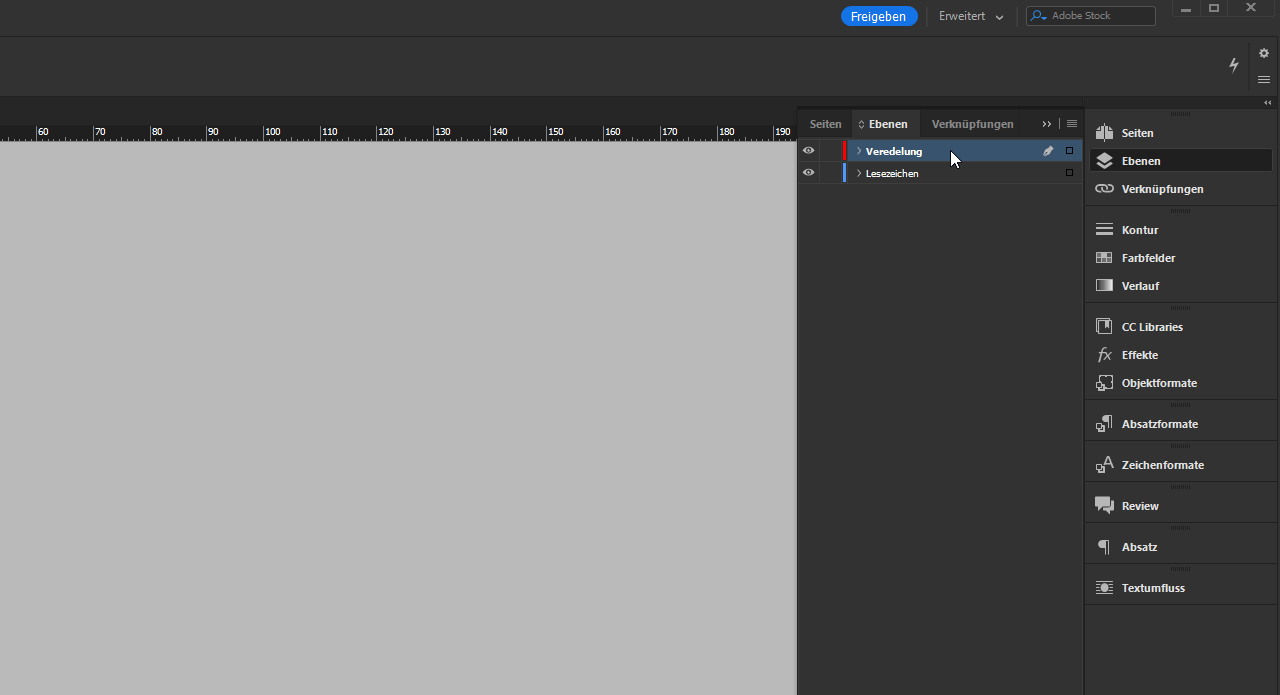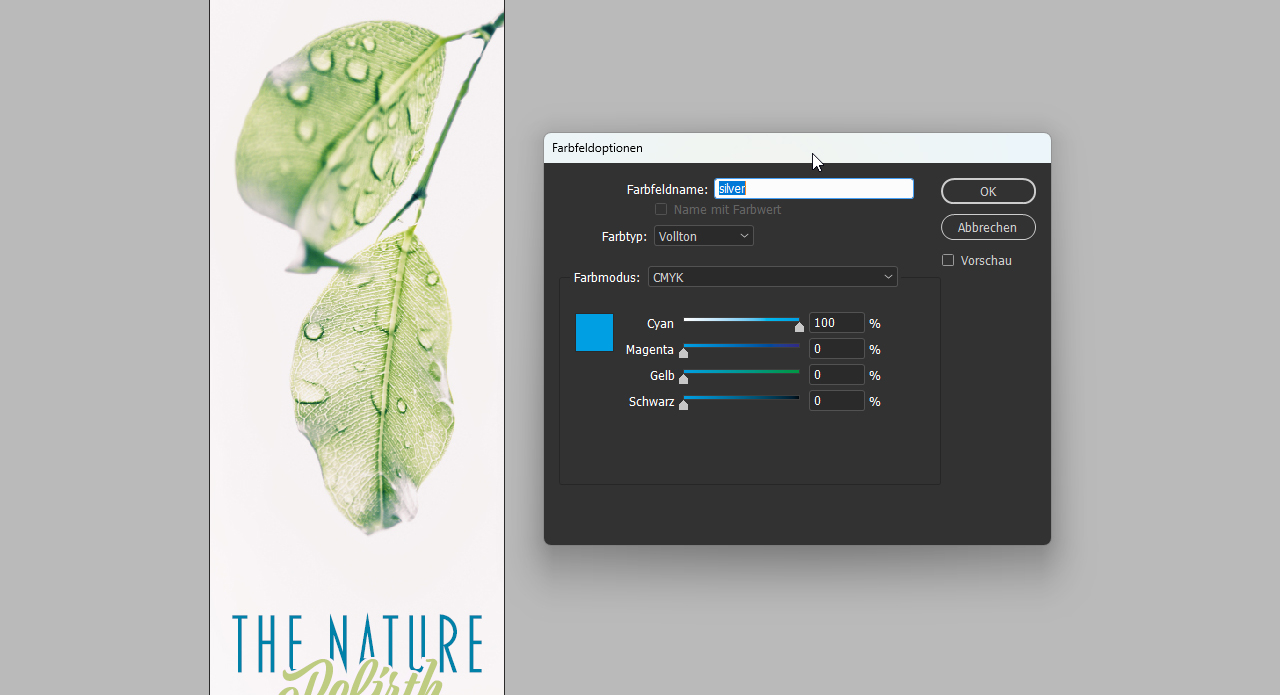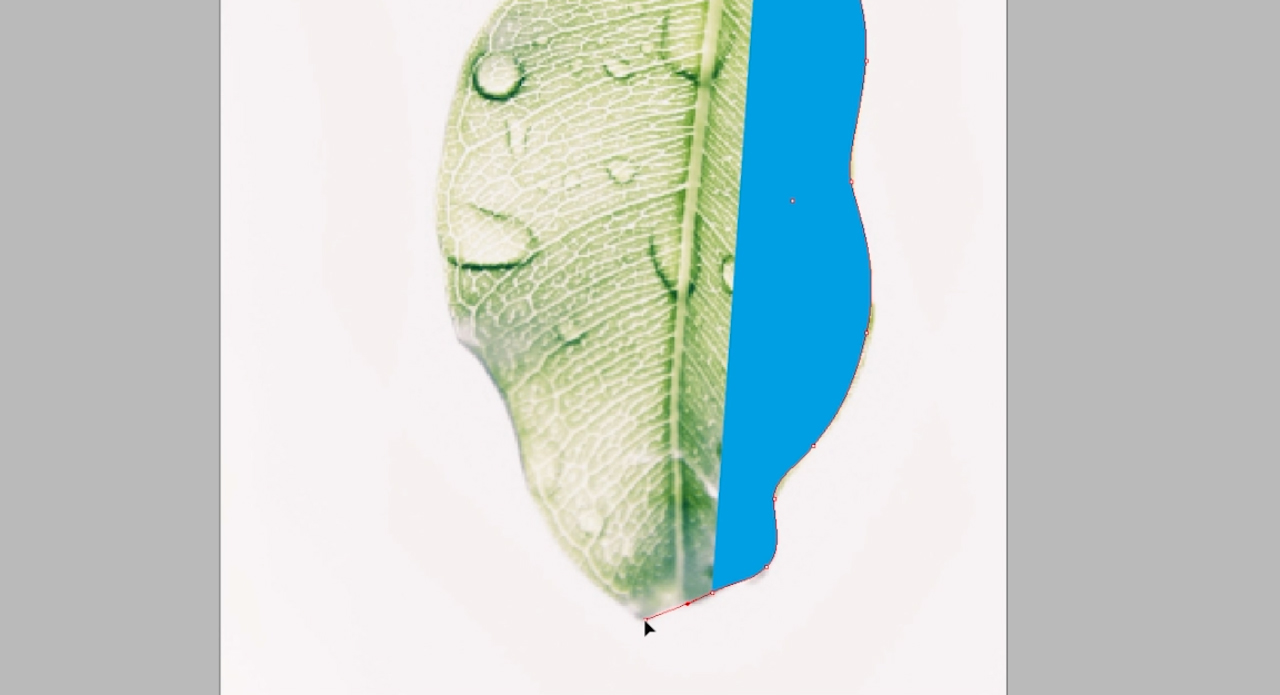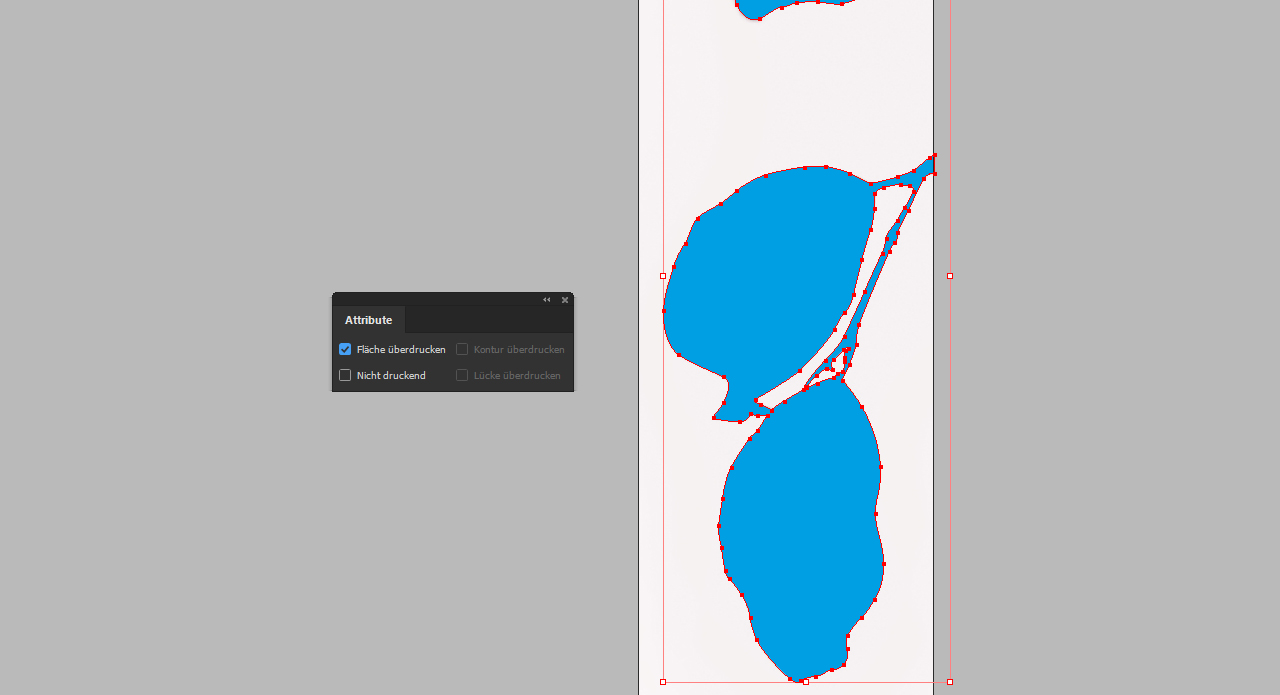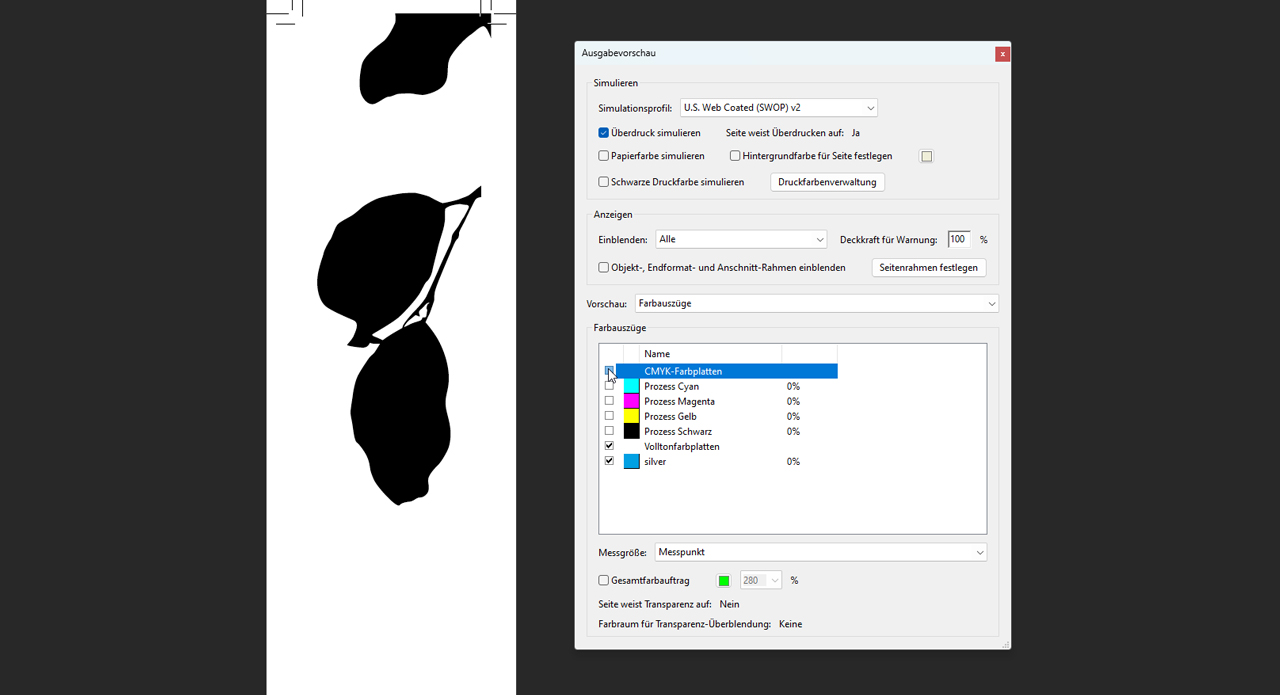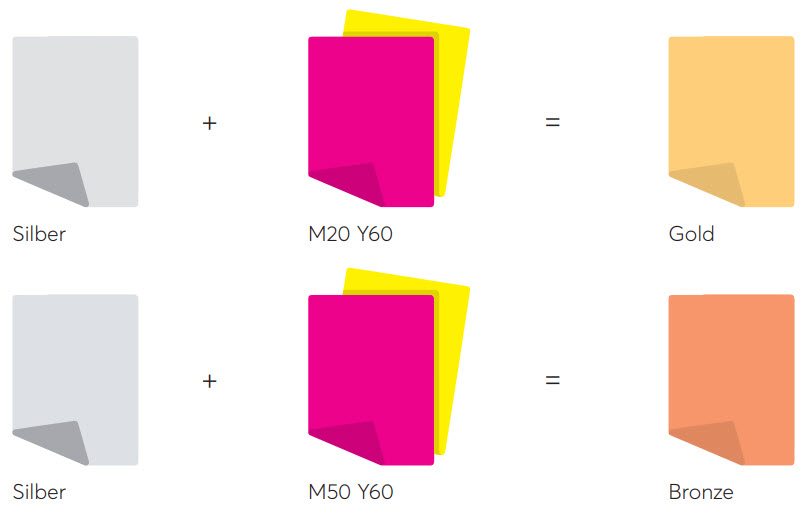Gold, Silber und andere schimmernde Edelmetalle sind auf der ganzen Welt beliebt und begehrt – und das schon seit vielen tausend Jahren. Unsere Faszination dafür scheint auch heute nicht nachzulassen. Ob als Schmuck, an unserer Kleidung oder der Karosserie des Autos: mit Glanz und Glitzer verbinden wir etwas Besonderes, Exklusives und Wertvolles. Das wollen wir haben. Warum also nicht auch mal schimmernde Drucksachen mit luxuriöser Anmutung schaffen? Stechen Sie aus der Masse heraus und veredeln Sie Karten, Flyer oder Plakate mit einem auffallenden Metalleffekt. Wir zeigen Ihnen wie’s geht!
Inhaltsverzeichnis
- Wie entsteht der Metalleffekt?
- Unterschied vollflächige und partielle Veredelung
- Silber als Sonderfarbe in InDesign anlegen
- Silber, Gold und Bronze drucken: so geht’s!
Silberfarbe: Wie entsteht der Metalleffekt?
Für den metallischen Glanz ist die Sonderfarbe „HP ElectroInk Silver“ verantwortlich – auch einfach „Silberfarbe“ genannt. Dabei ist Silber aber nicht gleich Silber. Mit der Sonderfarbe ist noch viel mehr möglich. Und zwar, wenn Sie mit herkömmlichen CMYK-Farben kombiniert wird. So lassen sich hunderte verschiedene Metalltöne erzeugen, die Ihre Drucksachen garantiert zum Eyecatcher machen. Grundvoraussetzung, damit die Silberfarbe den gewünschten Effekt erzielt, ist die richtige Erstellung der Druckdaten.
Die Silberfarbe ist grundsätzlich keine Veredelung, sondern eine Druckfarbe, die Sie als fünfte Farbe (Sonderfarbe) hinzufügen können. Das bedeutet, der metallische Effekt entsteht nicht nach dem Druck der CMYK-Farben, sondern schon zuvor. Dieser schimmernde Effekt kommt zustande, indem die Silberfarbe zuerst mit 200 % auf das Papier gedruckt wird. Erst danach werden die „normalen“ CMYK-Farben mit einer niedrigeren Farbdeckung über das Silber gedruckt – der charakteristische Metalleffekt entsteht.
Was ist der Unterschied zwischen einer vollflächigen und einer partiellen Veredlung?
Bei der Veredelung Ihrer Druckprodukte mit der Silberfarbe können Sie sich zwischen einer vollflächigen und einer partiellen Veredelung entscheiden. Während bei einer vollflächigen Veredelung das komplette Druckmotiv mit der neuen Silberfarbe bedruckt wird, können Sie mit einer partiellen Veredelung den bzw. die Bereiche selbst definieren, auf denen die Silberfarbe aufgetragen wird. So viel aber schon mal vorab: Das Anlegen der Druckdaten ist bei beiden Varianten quasi identisch.
Vollflächiger Metalleffekt
Ein optimales Druckergebnis entsteht, wenn das Motiv vollflächig mit der Silberfarbe unterlegt wird. Damit erwecken Sie den Eindruck, dass das Motiv auf ein Metallpapier gedruckt wurde.
Partieller Metalleffekt
Bei einem einfarbigen Hintergrund stechen ausgewählte Elemente besonders gut heraus. Details wie Schriftzüge oder abstrakte Illustrationen können mit dem Metalleffekt wirkungsvoll in Szene gesetzt werden.
Schriften und Motive sollten hierbei nicht zu klein oder filigran angelegt werden, da die Silberfarbe Raum zum wirken braucht.
Silber als Sonderfarbe in InDesign anlegen
Das beste Ergebnis erreichen Sie beim Metalleffekt mit hellen Farben und Motiven – wie zum Beispiel einem zarten Grün. Um die Silberfarbe in InDesign anzulegen, müssen Sie in einem ersten Schritt eine neue Sonderfarbe hinzufügen. Öffnen Sie im rechten Menü das Bedienfeld Ebenen und erstellen Sie eine Neue Ebene. Benennen Sie diese Ebene mit einem beliebigen aber im besten Fall schlüssigen Namen wie zum Beispiel “Veredelung”.
Öffnen Sie nun Ihre Farbpalette und erstellen Sie ein neues Farbfeld. Mit einem Doppelklick auf das neue Farbfeld gelangen Sie zu den Farbfeldoptionen. Hier vergeben Sie zunächst den von der Druckerei vorgegebenen Namen. Die Benennung des Farbfelds lautet für die Silberfarbe „silver“.
Wichtig: Die Benennung und Farbe des Farbfelds ist bei jeder Veredelungsart anders. Welche Einstellungen vorgenommen werden müssen, wenn Sie zum Beispiel keine Silberfarbe sondern einen UV-Lack oder eine Schwarzlichtfarbe anlegen, erfahren Sie in den Druckdatenhinweisen des jeweiligen Druckprodukts oder unter „Sonderfarben“ im Hilfecenter.
Ändern Sie anschliessend den Farbtyp von „Prozess“ zu „Vollton“. Der Farbmodus wird auf „CMYK“ eingestellt. Neben dem Namen der Farbe gibt die Druckerei auch eine eindeutige Farbe vor und die lautet für eine Veredlung mit der neuen Silberfarbe 100 % Cyan. Stellen Sie diesen Farbwert mit den entsprechenden Reglern in den Farbfeldoptionen ein. Bestätigen Sie das Bedienfeld abschliessend mit OK.
Farbfeld-Anforderungen bei Silberfarbe:
- Benennung des Farbfelds: „silver“
- Farbtyp: Vollton
- Farbwert: 100 % Cyan
Zu veredelnden Bereich auswählen
Im nächsten Schritt definieren Sie nun den Bereich, auf den die neue Silberfarbe aufgetragen werden soll. In diesem Beispiel betrifft das die drei Blätter, die auf den Lesezeichen als Motiv genutzt werden. Wählen Sie in der linken Werkzeugleiste das Pfadwerkzeug aus und ziehen Sie einen Pfad um die zu veredelnden Bereiche auf. Je genauer Sie Ihren Pfad aufziehen, desto besser wird schliesslich auch das Druckergebnis.
Achten Sie darauf, nicht zu viele Pfadpunkte in einem kleinen Bereich zu platzieren. Ansonsten können Sie auf Ihrem Druckprodukt aber beliebig viele Pfade erstellen – also auch mehrere Auswahlen treffen. Achten Sie hierbei nur darauf, das die einzelnen Pfade immer geschlossen sind.
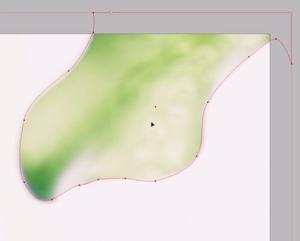 Wenn die zu veredelnden Elemente bis zum Rand des Druckprodukts reichen, sollten Sie die Pfade randabfallend aufziehen. Das heisst die Pfade müssen bis über den Anschnitt bzw. den Endformatrand hinaus verlaufen. So stellen Sie sicher, dass die Silberfarbe bis zum Papierrand gedruckt wird und nach dem Beschnitt keine unschönen „Blitzer“ zu sehen sind.
Wenn die zu veredelnden Elemente bis zum Rand des Druckprodukts reichen, sollten Sie die Pfade randabfallend aufziehen. Das heisst die Pfade müssen bis über den Anschnitt bzw. den Endformatrand hinaus verlaufen. So stellen Sie sicher, dass die Silberfarbe bis zum Papierrand gedruckt wird und nach dem Beschnitt keine unschönen „Blitzer“ zu sehen sind.
Wählen Sie nun mit dem Auswahlwerkzeug alle erstellten Pfade aus und füllen Sie diese mit der eben angelegten Volltonfarbe „silver“. Sie sollten nun die zu veredelnden Bereiche mit einer überlagerten Fläche in Cyan sehen.
Elemente auf „überdrucken“ stellen
Damit die sichtbare Farbe Cyan nicht im Druck erscheint, müssen Sie die ausgewählten Flächen auf „überdrucken“ einstellen. Öffnen Sie dazu im oberen Menüband den Reiter Fenster und klicken Sie dann auf Ausgabe → Attribute. Mit den ausgewählten Pfaden aktivieren Sie nun im Attribute-Bedienfeld die Funktion Fläche überdrucken. Mit diesem letzten Schritt haben Sie in InDesign alles richtig angelegt, damit die Silberfarbe beim Druck für einen metallischen Look sorgen kann.
Export und Ausgabevorschau
Exportieren Sie anschliessend Ihre Druckdatei über Datei → Exportieren. Vergeben Sie einen beliebigen Namen für Ihre Druckdatei und stellen Sie den Dateityp auf “Adobe PDF”. Im nächsten Bedienfeld wählen Sie als Adobe PDF-Vorgabe den Qualitativ hochwertigen Druck aus. Im Reiter Marken und Anschnitt aktivieren Sie die Schnittmarken sowie die Anschnittmarken. Definieren Sie zusätzlich einen Anschnitt von 2 mm um unschöne Blitzer in der Druckproduktion zu vermeiden. Stellen Sie danach im Reiter Ausgabe die Farbkonvertierung auf In Zielprofil konvertieren ein und definieren Sie als Ziel das Farbprofil Coated FOGRA39. Klicken Sie abschliessend auf Exportieren um Ihre Druckdatei zu exportieren.
Druckdaten in Adobe Acrobat überprüfen
Um zu überprüfen, ob Ihre Druckdatei richtig angelegt wurde, öffnen Sie das exportierte PDF mit dem Adobe Acrobat. Öffnen Sie hier oben links das Menü Werkzeuge und wählen Sie die Funktion Druckproduktion aus. Im rechten Menü klicken Sie dann auf den Menüpunkt Ausgabevorschau. Im folgenden Bedienfeld sehen Sie nun alle im Druckdokument angelegten Farbkanäle. Hier sollten Sie nun auch den „silver“-Volltonfarbkanal sehen. Wenn Sie das Häkchen bei CMYK-Farbpaletten entfernen, erscheint nur noch der silver-Volltonfarbkanal. Dieser wird Ihnen in Ihrem Druckmotiv in schwarzer Farbe dargestellt. Diese schwarz dargestellten Bereiche werden im Druck mit der neuen Silberfarbe veredelt.
Silber, Gold und Bronze drucken: So geht’s!
Eins versteht sich von selbst: Mit der Silberfarbe können Sie natürlich nicht nur die verschiedensten Metalltöne erzeugen, sondern auch einfach reines Silber drucken. Achten Sie dafür einfach darauf, dass die Fläche unter der Sonderfarbe frei ist. Alternativ können Sie bei einem vollflächigen Motiv die Sonderfarbe auf Aussparen stellen, damit an diesen Stellen nur Silber gedruckt wird.
Um die Farben Gold und Bronze zu erzielen, empfehlen wir die Silberfarbe mit folgenden CMYK-Werten zu überdrucken: